
De oorlogen in de cloudopslag worden warmer. Microsoft biedt nu 1 TB aan cloudopslag samen met Office 365 , en zowel Dropbox als Google bieden 1 TB aan voor slechts $ 10 per maand. Flickr biedt zelfs 1 TB gratis aan.
Maar de echte reden waarom bedrijven zoveel opslagruimte aanbieden, is omdat ze weten dat de meeste gebruikers nooit iets in de buurt van 1 TB opslagruimte zullen gebruiken. Hier is hoe je dat eigenlijk zou kunnen doen.
Maak een back-up naar de cloud!
Een back-up maken van al uw bestanden rechtstreeks naar cloudopslagservices zoals Dropbox, OneDrive of Google Drive was voorheen geen goed idee. Deze services boden niet veel opslagruimte. In plaats daarvan was het beter om speciale online back-upservices te gebruiken, zoals CrashPlan, BackBlaze , of Carboniet . Deze services zijn bedoeld voor back-ups en bieden meer dan voldoende opslagruimte voor back-ups.
Nu cloudopslag zoveel goedkoper wordt, is het nu een heel goed idee om rechtstreeks een back-up te maken naar een cloudopslaglocatie. U heeft geen aparte online service nodig voor uw back-ups. Helaas helpen de back-uptools die in Windows zijn geïntegreerd niet veel - Bestandsgeschiedenis op Windows 8.1 kan bijvoorbeeld geen back-up maken naar OneDrive.
In plaats daarvan kunt u al uw belangrijke bestanden gewoon in uw cloudopslagmap opslaan, zodat u ze nooit kwijtraakt. Of u kunt back-uptools gebruiken die automatisch kopieën maken van uw belangrijke bestanden in uw cloudopslagmap, zodat ze worden gesynchroniseerd en er online een back-up van wordt gemaakt. Er zijn veel tools die dit doen. Bijvoorbeeld, FreeFileSync goed kunnen werken - het is als de open-source, moderne opvolger van de klassieker van Microsoft SyncToy-applicatie . Cobian back-up is een andere vaak aanbevolen. Elke back-uptool waarmee u een back-up kunt maken naar een willekeurige map op uw computer - selecteer hier uw cloudopslagmap - zal werken.
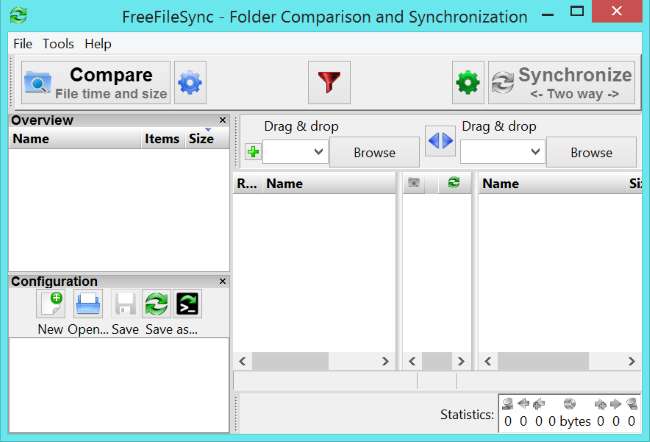
Upload foto's met hoge resolutie
Zorg ervoor dat u de originele kopieën met hoge resolutie van uw foto's uploadt wanneer u ze naar een opslagdienst uploadt. Smartphone-apps en foto-uploadprogramma's zijn vaak geconfigureerd om foto's die u maakt te verkleinen voordat u ze uploadt om ruimte te besparen. Met 1 TB beschikbaar - of het nu bij een algemene cloudopslagdienst of Flickr is - hoeft u uw foto's niet van tevoren te verkleinen. Zorg ervoor dat ze zijn ingesteld om te uploaden op hun 'oorspronkelijke grootte'.
Deze services kunnen automatisch foto's uploaden vanaf uw smartphone, of u die nu heeft een Android-telefoon , een iPhone , of zelfs een Windows Phone.
Als u foto's maakt met een normale digitale camera en deze naar uw desktop-pc of laptop kopieert, kunt u ook een tool gebruiken om ze automatisch naar uw cloudopslagservice te uploaden. Dropbox biedt bijvoorbeeld aan om automatisch foto's te uploaden wanneer je een camera of SD-kaart met foto's aansluit.
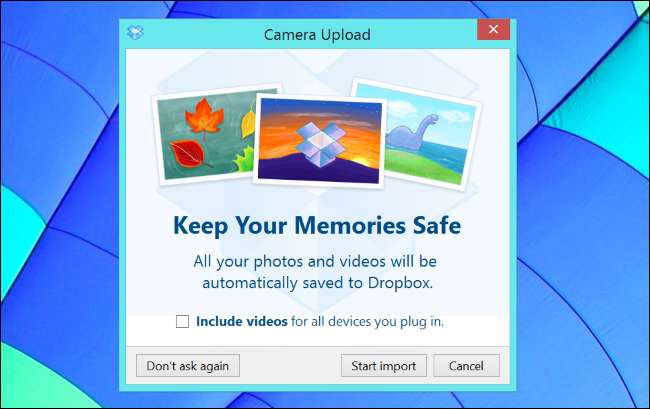
VERWANT: Van welke gegevens maakt Android automatisch een back-up?
Upload je muziekcollectie
Het internet staat vol met muziekkluisdiensten zoals Amazon Music en Google Play Music, maar u kunt uw cloudopslagdienst ook gebruiken als muziekkluis. Zelfs als je honderden gigabytes aan muziek hebt - hopelijk allemaal geript van legitiem verkregen cd's natuurlijk - kun je het allemaal uploaden naar je cloudopslagservice. U kunt het vervolgens naar al uw pc's downloaden of de afzonderlijke muziekbestanden openen en in een browser afspelen.
Deze methode is misschien niet zo "glad" als een cloudopslag met hun mooiere webinterfaces en mobiele apps, maar het geeft je een gemakkelijke manier om die muziekcollectie tussen al je computers te synchroniseren. Elke computer waarmee u het synchroniseert, krijgt een volledige offline kopie en uw bestanden worden niet automatisch geconverteerd naar een slechter klinkend maar kleiner muziekformaat. als jij heeft al uw cd's geript naar verliesvrije FLAC-bestanden , kunt u al die FLAC-bestanden bewaren en ze overal openen.
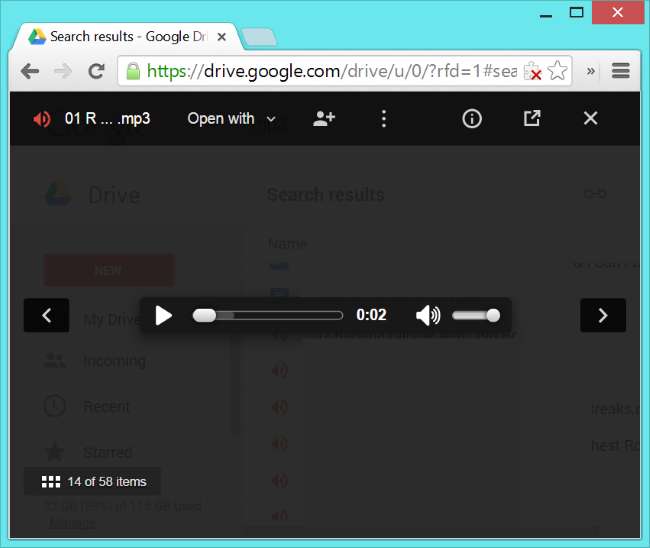
Grote bestanden opslaan - maar niet synchroniseren
De kans is groot dat u een archief met grote bestanden heeft. Misschien is het een mediabibliotheek, honderden gigabytes aan oude foto's, enorme hoeveelheden homevideo's, reservekopieën van uw fysieke schijven in ISO-vorm, of wat dan ook. Al deze bestanden kunnen online worden opgeslagen in uw cloudopslagdienst - er moet meer dan genoeg ruimte zijn.
Om ruimte te besparen op uw lokale computers - u wilt tenslotte waarschijnlijk niet die hele 1 TB terug synchroniseren naar elke computer die u gebruikt - kunt u de cloudopslagservice vertellen om alleen specifieke mappen te synchroniseren. U kunt de bestanden vervolgens met een browser downloaden wanneer u ze nodig heeft. Als u nieuwe bestanden naar deze niet-gesynchroniseerde mappen wilt uploaden, kunt u ook gewoon de browsergebaseerde uploader van uw opslagservice gebruiken.
Microsoft's OneDrive is hier iets slimmer over op Windows 8.1 , en het zal automatisch al uw cloudopslagbestanden presenteren, en ze alleen downloaden wanneer u ze opent of vraagt om ze te downloaden. Andere services, zoals Dropbox en Google Drive, downloaden standaard automatisch al uw bestanden.
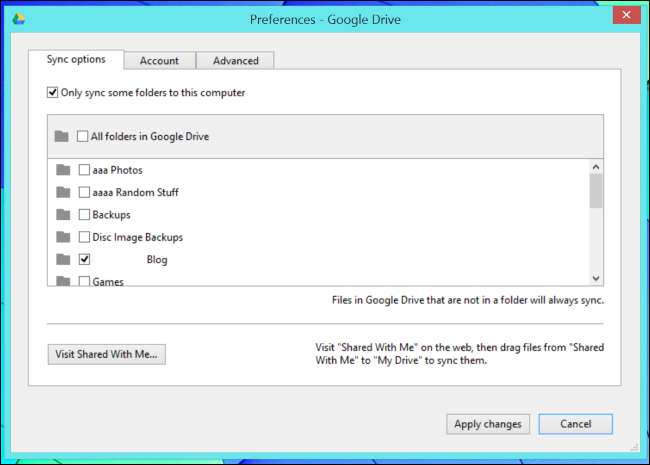
Gebruik het als een bestandsserver
U kunt uw cloudopslag ook gebruiken als een soort bestandsserver. U kunt bepaalde mappen in uw cloudopslag configureren als "openbare" mappen, of u kunt individuele bestanden delen en openbaar maken. U kunt vervolgens de links aan mensen geven en zij hebben toegang tot de bestanden in hun browser. Hierdoor kunt u uw bestanden delen met vrienden, of ze zelfs hosten alsof ze op een openbare server staan - u hoeft niet te rommelen met typische openbare foto-upload- of bestandshostingservices. Natuurlijk wil uw cloudopslagservice slechts een beperkte hoeveelheid downloadbandbreedte bieden, dus u kunt niet honderdduizenden mensen uw bestanden laten downloaden met deze methode!
U kunt ook bestanden delen met alleen specifieke gebruikers van dezelfde service, zodat u en uw vrienden of collega's mappen met elkaar kunnen delen. Ze zijn alleen toegankelijk voor de gebruikersaccounts die u selecteert, niet iedereen die online is met de link.
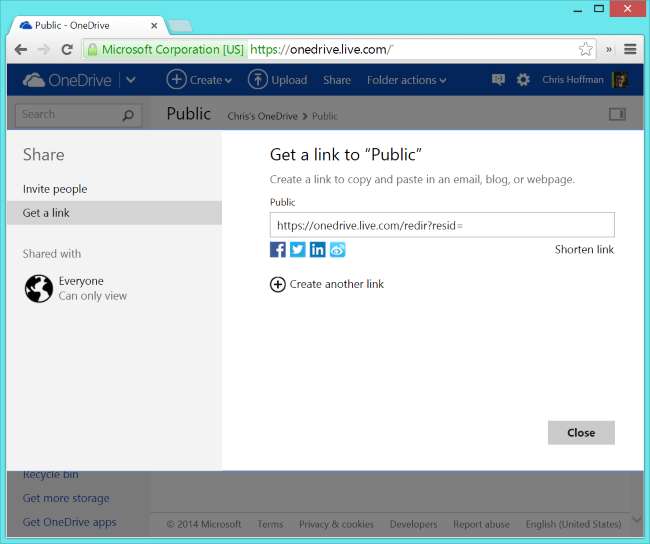
Ontvang bestanden van iedereen
VERWANT: Grote bestanden verzenden via e-mail
U kunt ook uw grote hoeveelheid online bestandsopslag gebruiken om bestanden van andere mensen te ontvangen. Stel eenvoudig een Dropbox-formulier met Jotform of een Google Apps Script om bestanden te ontvangen in Google Drive . Iedereen - zelfs mensen zonder een Dropbox- of Google-account - heeft dan toegang tot het webformulier en kan bestanden uploaden. De bestanden verschijnen in uw cloudopslagservice waar u ze later kunt openen.
Deze methode kan handig zijn als u een bedrijf heeft dat met klanten te maken heeft en u ze een manier wilt geven om u gemakkelijk bestanden te geven, maar u kunt er ook gemakkelijk bestanden van vrienden mee ontvangen. In het verleden maakte u zich misschien zorgen dat deze bestanden uw beperkte hoeveelheid cloudopslag zouden opslokken, maar niet meer. Hierdoor kun je ook omzeil de beperkingen van de bestandsgrootte van e-mailbijlagen zonder te vertrouwen op nog een andere service voor het hosten van bestanden.
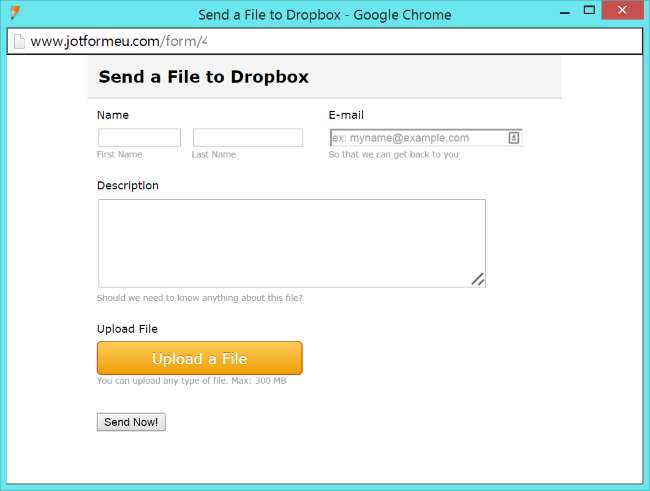
Dit zijn slechts een paar ideeën om al die ruimte te gebruiken, zodat u die goedkope 1 TB opslag niet verloren laat gaan. Denk eraan om de servicevoorwaarden van de service na te leven - dit betekent dat u uw cloudopslagservice niet gebruikt om illegale bestanden op te slaan, en vooral niet om ze via openbare links te verspreiden!
Afbeelding tegoed: theaucitron op Flickr







